ໃຫ້ເຈົ້າ ການຂະຫຍາຍຕົວທ່ອງເວັບທີ່ດີທີ່ສຸດຂອງ Google Chrome, ໂດຍຜ່ານທີ່ທ່ານສາມາດຮູ້ຈັກປະເພດຂອງຕົວອັກສອນທີ່ໃຊ້ໃນເວັບໄຊທ໌ໃດຫນຶ່ງໃນອິນເຕີເນັດ.
ກະກຽມ ຕົວທ່ອງເວັບຂອງ google chrome ຫນຶ່ງໃນຕົວທ່ອງເວັບທີ່ນິຍົມທີ່ດີທີ່ສຸດທີ່ປະກອບມີສ່ວນຂະຫຍາຍ. ຖ້າທ່ານເປັນຜູ້ອອກແບບເວັບ ຫຼືຊ່າງພາບ, ທ່ານສາມາດນໍາໃຊ້ບາງສ່ວນຂະຫຍາຍ Chrome Web Store ທີ່ດີທີ່ສຸດເພື່ອປັບປຸງຜະລິດຕະພັນຂອງທ່ານ.
ແນ່ນອນເຈົ້າມາພົບຫຼາຍຮ້ອຍຕົວອັກສອນຢູ່ໃນເວັບໄຊທ໌. ບາງຄັ້ງ, ເຈົ້າອາດຈະພົບ ຟອນໃຫມ່ທີ່ທ່ານຕ້ອງການໃຊ້ ແຕ່ວ່າ ບໍ່ຮູ້ຊື່ຕົວອັກສອນ.
ໃນເວລານີ້, ການນໍາໃຊ້ ເພີ່ມເພື່ອຮູ້ຈັກປະເພດຕົວອັກສອນໃນ Chrome ຄວາມຈໍາເປັນທີ່ສຸດ. ບ່ອນທີ່ມັນສາມາດຄົ້ນພົບໄດ້ ສ່ວນຂະຫຍາຍຄວາມຮູ້ຕົວອັກສອນໃນ Google Chrome ຟອນຈາກຮູບໃດກໍໄດ້ທຸກເວລາ. ໂດຍຜ່ານບົດຄວາມນີ້, ພວກເຮົາຈະແບ່ງປັນກັບທ່ານບາງສ່ວນຂອງ ສ່ວນຂະຫຍາຍ Chrome ທີ່ດີທີ່ສຸດ ເພື່ອຊ່ວຍເຈົ້າ ກໍານົດຕົວອັກສອນ.
ບັນຊີລາຍຊື່ຂອງສ່ວນຂະຫຍາຍ Chrome ທີ່ດີທີ່ສຸດສໍາລັບການເລືອກຕົວອັກສອນ
ມັນຕ້ອງໄດ້ຮັບການສັງເກດເຫັນວ່າມີຫຼາຍ ການເພີ່ມປະເພດຕົວອັກສອນ ສາມາດໃຊ້ໄດ້, ແຕ່ບໍ່ໄດ້ກ່າວເຖິງ. ດັ່ງນັ້ນ, ໃນບົດຄວາມນີ້, ພວກເຮົາໄດ້ລະບຸໄວ້ບາງສ່ວນຂອງ ຕົວລະບຸຕົວອັກສອນທີ່ດີທີ່ສຸດ ພຽງແຕ່.
ສຳ ຄັນ: ການຂະຫຍາຍທີ່ໄດ້ກ່າວມາໃນບົດຄວາມມີຄວາມສາມາດໃນການຮັບຮູ້ຕົວອັກສອນໃນຫນ້າເວັບ. ສ່ວນຂະຫຍາຍເຫຼົ່ານີ້ແມ່ນປອດໄພທີ່ຈະໃຊ້, ຍ້ອນວ່າພວກມັນມີຢູ່ໃນຮ້ານຄ້າເວັບ Chrome. ສ່ວນຂະຫຍາຍເຫຼົ່ານີ້ສາມາດຖືກນໍາໃຊ້ເພື່ອກໍານົດຕົວອັກສອນດ້ວຍການຄລິກພຽງແຕ່ສອງສາມຄັ້ງ, ເຮັດໃຫ້ມັນເປັນປະໂຫຍດສໍາລັບນັກພັດທະນາດ້ານຫນ້າ, ຜູ້ອອກແບບແລະນັກສິລະປິນດິຈິຕອນ.
1. ຂໍ້ມູນຕົວອັກສອນ
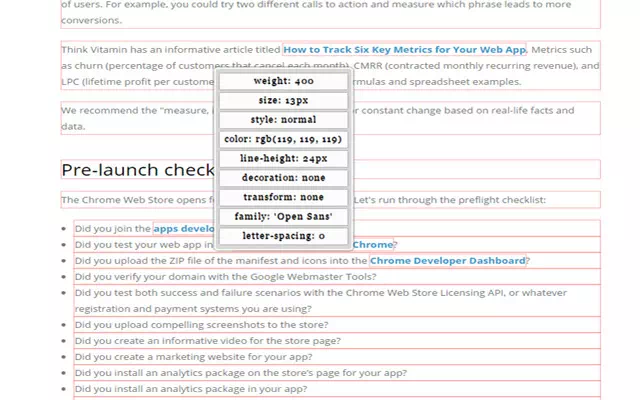
ນອກຈາກນັ້ນ ຂໍ້ມູນຕົວອັກສອນ ມັນເປັນສ່ວນຂະຫຍາຍຂອງ Chrome ທີ່ຊ່ວຍໃຫ້ທ່ານສາມາດກວດສອບແລະວິເຄາະຕົວອັກສອນຂອງຫນ້າເວັບໄດ້. ເຖິງແມ່ນວ່າການຂະຫຍາຍບໍ່ໄດ້ເປັນທີ່ນິຍົມຄືກັບທາງເລືອກອື່ນໃນບັນຊີລາຍຊື່, ມັນພຽງພໍທີ່ຈະກວດພົບຄອບຄົວຕົ້ນຕໍ, ຮູບແບບຕົວອັກສອນ, ສີຕົວອັກສອນ, ຂະຫນາດຕົວອັກສອນ, ນ້ໍາຫນັກຕົວອັກສອນ, ແລະອື່ນໆອີກ.
ເພື່ອຄົ້ນພົບຕົວອັກສອນໃດນຶ່ງໂດຍໃຊ້ ຂໍ້ມູນຕົວອັກສອນ , ທ່ານຈໍາເປັນຕ້ອງເລືອກຂໍ້ຄວາມແລະເລືອກຂໍ້ມູນຕົວອັກສອນຈາກເມນູສະພາບການ. ສ່ວນຂະຫຍາຍຈະສະແດງໃຫ້ທ່ານເຫັນທຸກລາຍລະອຽດແຖວເວັບໄຊ.
2. ຊອກຫາຕົວອັກສອນທີ່ໃຊ້ໃນເວັບໄຊທ໌
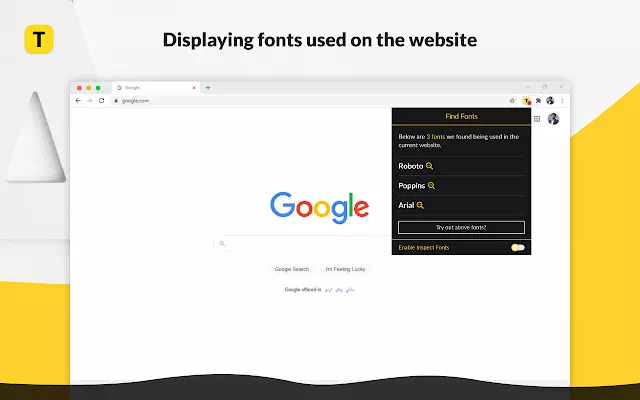
ຖ້າທ່ານກໍາລັງຊອກຫາສ່ວນຂະຫຍາຍ Chrome ທີ່ມີນ້ໍາຫນັກເບົາເພື່ອກໍານົດຕົວອັກສອນທີ່ໃຊ້ຢູ່ໃນເວັບໄຊທ໌, ທ່ານຈໍາເປັນຕ້ອງລອງໃຊ້ມັນ. ຊອກຫາຕົວອັກສອນທີ່ໃຊ້ໃນເວັບໄຊທ໌. ມັນເປັນການຂະຫຍາຍການຊອກຫາຕົວອັກສອນທີ່ສະແດງຕົວອັກສອນທັງຫມົດທີ່ໃຊ້ໃນຫນ້າເວັບ.
ນອກຈາກນັ້ນ, ມັນຊ່ວຍໃຫ້ທ່ານສາມາດໃສ່ຂໍ້ຄວາມເພື່ອເບິ່ງວ່າຕົວອັກສອນມີລັກສະນະແນວໃດ. ການຂະຫຍາຍ chrome ສາມາດເຫມາະສົມກັບຜູ້ພັດທະນາເວັບທັງຫມົດທີ່ກໍາລັງຊອກຫາແນວຄວາມຄິດການອອກແບບເວັບແລະຕົວອັກສອນທີ່ດຶງດູດຄວາມສົນໃຈ.
3. WhatFont
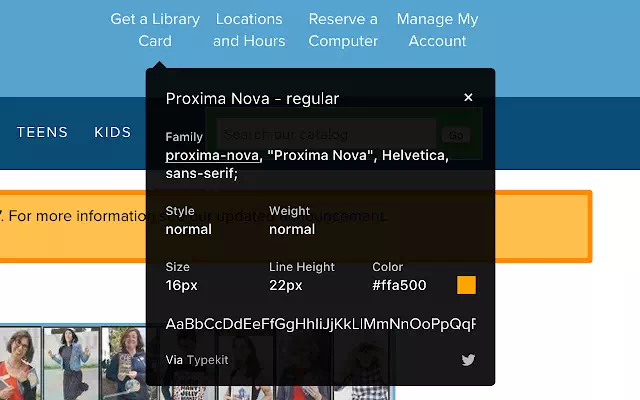
ນອກຈາກນັ້ນ ຕົວອັກສອນຫຍັງ ເປັນອັນນຶ່ງ ສ່ວນຂະຫຍາຍ Chrome ທີ່ດີທີ່ສຸດ ແລະອັນດັບສູງສຸດທີ່ມີຢູ່ໃນ Chrome Web Store. ສິ່ງມະຫັດກ່ຽວກັບ ຕົວອັກສອນຫຍັງ ແມ່ນວ່າມັນສາມາດຮັບຮູ້ສາຍໄດ້ໄວ.
ຜູ້ໃຊ້ຈໍາເປັນຕ້ອງຄລິກໄອຄອນ ຕົວອັກສອນຫຍັງ ຫຼັງຈາກນັ້ນ, ຊີ້ຕົວກະພິບໄປຫາຄໍາ. ເຈົ້າຈະຖືກສະແດງການຂະຫຍາຍ ຕົວອັກສອນຫຍັງ ທັນທີຊື່ຂອງຕົວອັກສອນ. ການຄລິກໃສ່ຈົດໝາຍຈະເປີດກ່ອງຂໍ້ມູນອັນລະອຽດທີ່ເຕັມໄປດ້ວຍລາຍລະອຽດຕົວອັກສອນເຊັ່ນ: ຂະໜາດ, ສີ, ນ້ຳໜັກ ແລະອື່ນໆອີກ.
4. ຕົວຊອກຫາແບບອັກສອນ
ເຖິງແມ່ນວ່າເພີ່ມ ຕົວຊອກຫາແບບອັກສອນ ຖືກອອກແບບມາສໍາລັບຜູ້ພັດທະນາເວັບ, ມັນສາມາດຖືກນໍາໃຊ້ໂດຍຜູ້ໃຊ້ Chrome ໂດຍສະເລ່ຍ. ຖ້າທ່ານຕ້ອງການຮູ້ວ່າຕົວອັກສອນໃດຖືກໃຊ້ຢູ່ໃນຫນ້າເວັບໃດກໍ່ຕາມ, ທ່ານຈໍາເປັນຕ້ອງເລືອກຕົວອັກສອນ, ຄລິກຂວາ, ແລະເລືອກຕົວເລືອກ ". ຊອກຫາຕົວອັກສອນໃນກອບນີ້ ຫມາຍຄວາມວ່າ ຊອກຫາຕົວອັກສອນໃນກອບນີ້.
ສ່ວນຂະຫຍາຍຕົວຊອກຫາຕົວອັກສອນຈະສະແດງໃຫ້ທ່ານເຫັນລາຍລະອຽດທັງໝົດກ່ຽວກັບຕົວອັກສອນໂດຍອັດຕະໂນມັດ. ລັກສະນະທີ່ເປັນເອກະລັກອີກອັນຫນຶ່ງແມ່ນການທົດແທນປະເພດຕົວອັກສອນໃນຫນ້າເວັບທີ່ມີຊີວິດ, ໃຫ້ຜູ້ໃຊ້ສາມາດທົດສອບຕົວອັກສອນສະເພາະກ່ອນທີ່ຈະສໍາເລັດຫນຶ່ງ.
5. fontanello
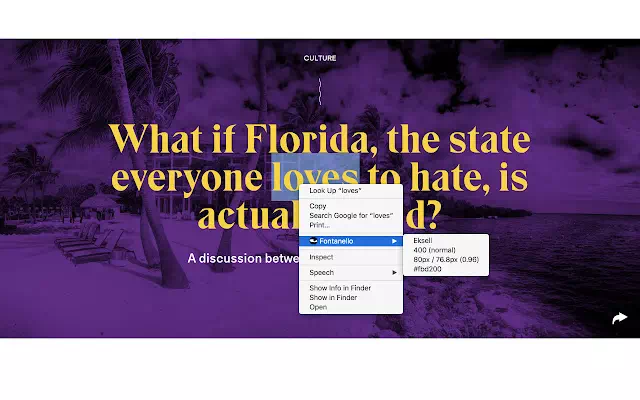
ນອກຈາກນັ້ນ fontanello ມີຈຸດປະສົງສໍາລັບຜູ້ທີ່ກໍາລັງຊອກຫາວິທີທີ່ງ່າຍທີ່ຈະສະແດງຮູບແບບການພິມພື້ນຖານຂອງຂໍ້ຄວາມໂດຍການຄລິກຂວາໃສ່ມັນ. ມັນເປັນສ່ວນຂະຫຍາຍ chrome ທີ່ເບົາຫຼາຍທີ່ສະແດງໃຫ້ທ່ານເຫັນລາຍລະອຽດພຽງພໍກ່ຽວກັບຕົວອັກສອນທີ່ທ່ານກໍາລັງຈະເລືອກ.
ໂຍນ fontanello ແສງສະຫວ່າງບາງຢ່າງກ່ຽວກັບລາຍລະອຽດພື້ນຖານຂອງຕົວອັກສອນເຊັ່ນ ຮູບແບບຂໍ້ຄວາມ , typeface, ນ້ໍາຫນັກ, ຂະຫນາດ, ສີ, ຮູບແບບ CSS ອື່ນໆ, ແລະອື່ນໆອີກ.
6. FontScanner – ສະແກນຫາຊື່ຄອບຄົວຕົວອັກສອນ
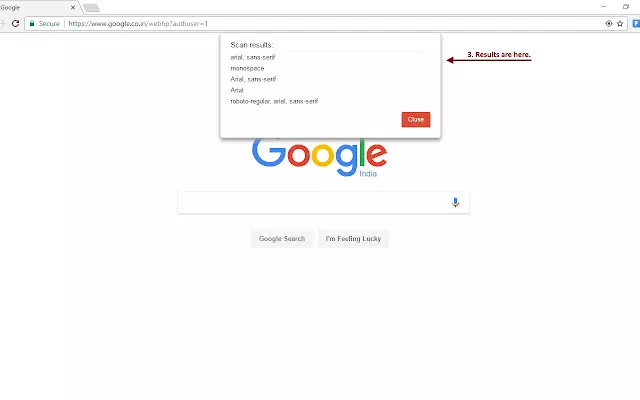
ແຕກຕ່າງກັນ FontScanner ເລັກນ້ອຍກ່ຽວກັບ plugins ອື່ນໆທັງຫມົດທີ່ລະບຸໄວ້ໃນບົດຄວາມ. ແທນທີ່ຈະເລືອກຕົວອັກສອນໄດ້ຢ່າງງ່າຍດາຍໃນ Chrome, FontScanner ມັນສະແກນແລະສ້າງບັນຊີລາຍຊື່ຂອງໄຟລ໌ຕົວອັກສອນທີ່ມັນກວດພົບໃນຫນ້າ.
ນີ້ຫມາຍຄວາມວ່າມັນຊ່ວຍໃຫ້ນັກພັດທະນາແລະຜູ້ອອກແບບຊອກຫາຊຸດຂອງຊື່ຄອບຄົວຕົວອັກສອນສໍາລັບແຕ່ລະອົງປະກອບ. ຕ້ອງໃຊ້ FontScanner ດ້ວຍການຂະຫຍາຍຄວາມຮູ້ຕົວອັກສອນອື່ນໆເຊັ່ນ WhatFont ສໍາລັບລາຍລະອຽດເພີ່ມເຕີມ.
7. ຕົວລະບຸຕົວອັກສອນໂດຍ WhatFontIs
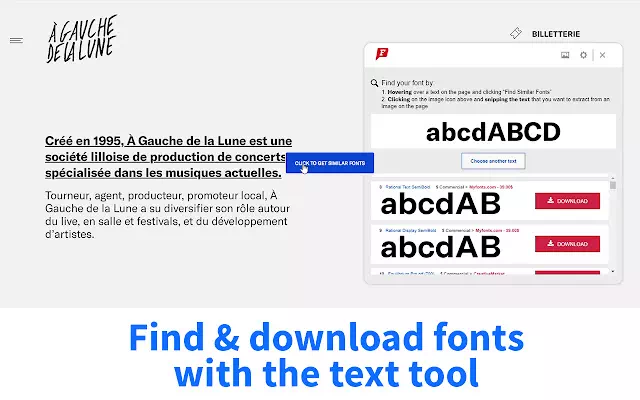
ອີງຕາມລາຍຊື່ຮ້ານຄ້າເວັບໄຊຕ໌ Chrome, ມັນຮັກສາ ຕົວອັກສອນແມ່ນຫຍັງ ດ້ວຍຖານຂໍ້ມູນຫຼາຍກວ່າ 600000 ເສັ້ນ. ມັນໃຊ້ຖານຂໍ້ມູນອັນໃຫຍ່ຫຼວງຂອງຕົວອັກສອນເພື່ອເລືອກຕົວອັກສອນທີ່ທ່ານເລືອກ.
ສິ່ງມະຫັດກ່ຽວກັບ ຕົວລະບຸຕົວອັກສອນໂດຍ WhatFontIs ແມ່ນວ່າຫຼັງຈາກທີ່ທ່ານເລືອກຕົວອັກສອນ, ມັນແນະນໍາໃຫ້ທ່ານມີຕົວອັກສອນເພີ່ມເຕີມທີ່ມີລັກສະນະຄ້າຍຄືກັນກັບຕົວທີ່ເຈົ້າກໍາລັງຊອກຫາ.
8. ຕົວເລືອກຕົວອັກສອນ
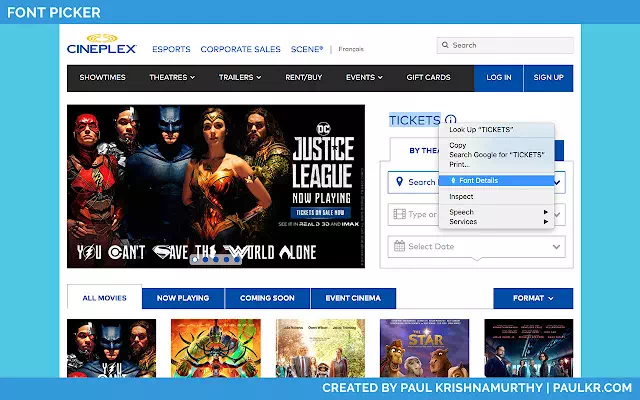
ເປັນການເພີ່ມເຕີມ ຕົວເລືອກຕົວອັກສອນ ຫນຶ່ງໃນສ່ວນຂະຫຍາຍ Chrome ທີ່ມີນ້ໍາຫນັກເບົາທີ່ດີທີ່ສຸດສໍາລັບການເລືອກລາຍລະອຽດຕົວອັກສອນຂອງເວັບໄຊທ໌ໃດຫນຶ່ງ.
ເພີ່ມການໂຕ້ຕອບຜູ້ໃຊ້ ຕົວເລືອກຕົວອັກສອນ ສະອາດແລະກົງໄປກົງມາ, ມັນສະແດງໃຫ້ເຫັນທຸກລາຍລະອຽດກ່ຽວກັບຕົວອັກສອນທີ່ມັນກວດພົບ. ການຂະຫຍາຍ chrome ບໍ່ໄດ້ເປັນທີ່ນິຍົມຫຼາຍ, ແຕ່ວ່າມັນແມ່ນດີທີ່ສຸດໃນສ່ວນຂອງມັນ.
9. ຕົວອັກສອນ Ninja
ນອກຈາກນັ້ນ ຕົວອັກສອນ Ninja ມັນເປັນການຂະຫຍາຍ Chrome ທັງຫມົດໃນຫນຶ່ງສໍາລັບການຄົ້ນຫາຕົວອັກສອນພາຍໃນເວັບໄຊທ໌. ມັນບໍ່ພຽງແຕ່ກໍານົດຕົວອັກສອນ, ແຕ່ຊ່ວຍໃຫ້ທ່ານພະຍາຍາມ, bookmark ແລະຊື້ໂດຍກົງ.
ມັນຖືກນໍາໃຊ້ຢ່າງກວ້າງຂວາງໂດຍຜູ້ອອກແບບເວັບແລະຜູ້ຄຸ້ມຄອງເວັບເປັນສ່ວນຂະຫຍາຍຂອງ Chrome ເພື່ອຮັບຮູ້ຕົວອັກສອນທີ່ໃຊ້ໃນເວັບໄຊທ໌ໃດຫນຶ່ງ.
10. Webfonting ມັນ!
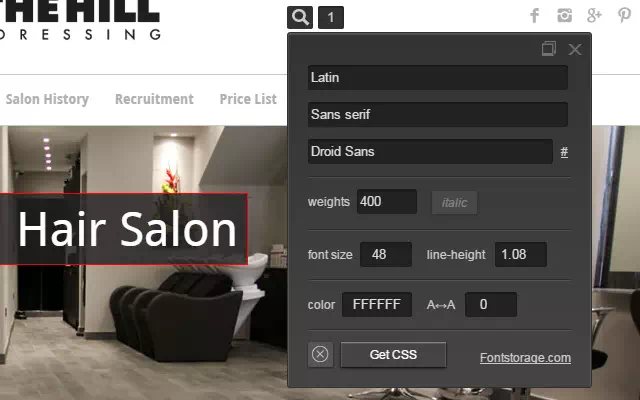
ທ່ານສາມາດໃຊ້ add Webfonting ມັນ ໃນຕົວທ່ອງເວັບຂອງ Google Chrome, ມັນຂ້າມຜ່ານເວັບດັ່ງນັ້ນມັນອາດຈະເປັນທາງເລືອກທີ່ດີທີ່ສຸດສໍາລັບທ່ານ.
ສ່ວນຂະຫຍາຍນີ້ຍັງຄ້າຍຄືກັນກັບສ່ວນຂະຫຍາຍ WhatsFont ທີ່ໄດ້ກ່າວມາໃນແຖວທີ່ຜ່ານມາ. ເພື່ອເລືອກຕົວອັກສອນ, ໃຫ້ຄລິກຂວາໃສ່ຕົວອັກສອນ, ເຊິ່ງຈະໃຫ້ຊື່, ຂະຫນາດຕົວອັກສອນ, ສີ, ແລະອື່ນໆ.
11. ຕົວຊອກຫາເສັ້ນ
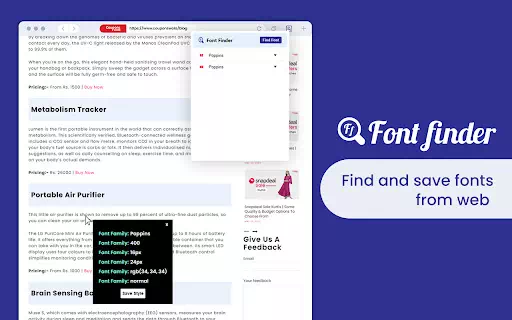
ຕົວຊອກຫາເສັ້ນ ຫຼືໃນພາສາອັງກິດ: ຕົວຊອກຫາແບບອັກສອນ ພວກເຮົາໄດ້ລົງທະບຽນນາມສະກຸນອື່ນແລ້ວ, ແນວໃດກໍ່ຕາມ, ສ່ວນຂະຫຍາຍນີ້ແມ່ນມາຈາກຜູ້ພັດທະນາອື່ນ. ສ່ວນຂະຫຍາຍນີ້ເຮັດໃຫ້ຄວາມສາມາດໃນການຮັບຮູ້ຕົວອັກສອນຈາກຮູບພາບ, ຂໍ້ຄວາມ, ແລະເວັບໄຊທ໌.
ຫຼັງຈາກການວິເຄາະຂໍ້ຄວາມ, ສ່ວນຂະຫຍາຍຈະສະແດງຂໍ້ມູນກ່ຽວກັບຄອບຄົວຕົວອັກສອນ, ຂະຫນາດແລະຄວາມສູງ. ນອກຈາກນັ້ນ, ການຂະຫຍາຍໃຫ້ທ່ານມີທາງເລືອກໃນການກວດສອບລະຫັດສີ RGB ສໍາລັບຕົວອັກສອນ, ນ້ໍາຫນັກເສັ້ນ, ຄວາມສູງຂອງເສັ້ນ, ແລະຄຸນສົມບັດອື່ນໆ.
12. ໄວອັນໃດ Font
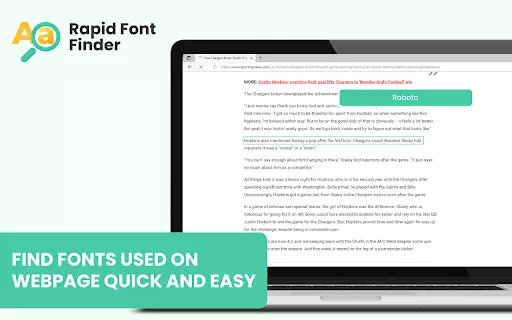
ວ່າ "ຕົວຊອກຫາຕົວອັກສອນຢ່າງໄວວາຫຼື“ໄວອັນໃດ Fontເປັນສ່ວນຂະຫຍາຍທີ່ມີການທົບທວນຄືນຫນ້ອຍສໍາລັບ Google Chrome, ຢ່າງໃດກໍຕາມ, ມັນຍັງເຮັດວຽກໄດ້ດີ. ສ່ວນຂະຫຍາຍນີ້ຊ່ວຍຊອກຫາຕົວອັກສອນທີ່ໃຊ້ໃນຫນ້າເວັບໄດ້ດ້ວຍການຄລິກພຽງສອງສາມຄັ້ງ.
ມັນເປັນການຂະຫຍາຍທີ່ດີເລີດສໍາລັບນັກພັດທະນາດ້ານຫນ້າ, ຜູ້ອອກແບບ, ແລະນັກສິລະປິນດິຈິຕອນ. ເມື່ອທ່ານຊອກຫາຕົວອັກສອນ, ທ່ານສາມາດຄັດລອກຂໍ້ມູນຄອບຄົວຕົວອັກສອນທັງຫມົດດ້ວຍການຄລິກດຽວ.
ທ່ານອາດຈະສົນໃຈຢາກຮຽນຮູ້ກ່ຽວກັບ:
- ວິທີການຮູ້ຊື່ຂອງແມ່ແບບຫຼືການອອກແບບແລະການເພີ່ມເຕີມທີ່ໃຊ້ຢູ່ໃນເວັບໄຊໃດ ໜຶ່ງ
- ເວັບໄຊທ໌ດາວໂຫລດຕົວອັກສອນຟຣີທີ່ດີທີ່ສຸດ
- ອັນດັບ 10 ເວັບໄຊທ໌ອອກແບບໂລໂກ້ແບບມືອາຊີບຟຣີ
- ຊອບແວການເຂົ້າລະຫັດຟຣີ 10 ອັນດັບຕົ້ນ
- ວິທີການປັບປຸງຕົວທ່ອງເວັບຂອງ Google Chrome
ຄຳຖາມທົ່ວໄປ:
ແມ່ນແລ້ວ, ທຸກສ່ວນຂະຫຍາຍທີ່ລະບຸໄວ້ໃນບົດຄວາມສາມາດເລືອກຕົວອັກສອນຈາກຫນ້າເວັບໄດ້.
ສານເສີມເຫຼົ່ານີ້ແມ່ນປອດໄພ 100% ໃນການນໍາໃຊ້. ສ່ວນຂະຫຍາຍທັງໝົດມີຢູ່ໃນ Chrome Web Store.
ໃນການພັດທະນາຊອບແວ,ໃບຫນ້າ"(ດ້ານ ໜ້າ) ກັບພາກສ່ວນທີ່ຈັດການກັບປະສົບການຂອງຜູ້ໃຊ້ທີ່ເບິ່ງເຫັນແລະໂຕ້ຕອບ. ມັນສຸມໃສ່ການອອກແບບແລະການພັດທະນາອົງປະກອບສາຍຕາແລະການໂຕ້ຕອບຂອງຄໍາຮ້ອງສະຫມັກຫຼືເວັບໄຊທ໌. ດ້ານຫນ້າປະກອບມີເຕັກໂນໂລຢີເຊັ່ນ HTML, CSS, ແລະ JavaScript ເພື່ອສ້າງຫນ້າເວັບແບບໂຕ້ຕອບແລະຄໍາຮ້ອງສະຫມັກເວັບ.
ໃນທາງກົງກັນຂ້າມ, "ຄວາມເປັນມາ"(ດ້ານຫລັງ) ສຸມໃສ່ດ້ານທີ່ເບິ່ງບໍ່ເຫັນຂອງການພັດທະນາຊອບແວ. ມັນຕ້ອງເຮັດກັບຄໍາຮ້ອງສະຫມັກຫຼືໂຄງສ້າງພື້ນຖານຂອງເວັບໄຊທ໌ທີ່ຄຸ້ມຄອງການປຸງແຕ່ງ, ການເກັບຮັກສາ, ແລະເຫດຜົນພື້ນຖານ. backend ປະກອບມີພາສາການຂຽນໂປຼແກຼມເຊັ່ນ PHP, Python, ແລະ Ruby ແລະເຕັກໂນໂລຢີເຊັ່ນຖານຂໍ້ມູນແລະເຄື່ອງແມ່ຂ່າຍຂອງແອັບພລິເຄຊັນ.
ໃນສັ້ນ, ດ້ານຫນ້າແມ່ນຮັບຜິດຊອບສໍາລັບປະສົບການຂອງຜູ້ໃຊ້ທີ່ມີສາຍຕາແລະການໂຕ້ຕອບ, ໃນຂະນະທີ່ back-end ຈັດການກັບການປຸງແຕ່ງພື້ນຖານ, ການເກັບຮັກສາແລະໂຄງສ້າງພື້ນຖານຂອງແອັບພລິເຄຊັນຫຼືເວັບໄຊທ໌. ຜູ້ພັດທະນາດ້ານໜ້າ ແລະດ້ານຫຼັງເຮັດວຽກຮ່ວມກັນເພື່ອສ້າງແອັບພລິເຄຊັນ ແລະ ເວັບໄຊທ໌ທີ່ປະສົມປະສານທີ່ມີປະສິດທິພາບ.
ນີ້ແມ່ນ ອຸປະກອນເສີມທີ່ດີທີ່ສຸດ ກູໂກ Chrome ເພື່ອເລືອກຕົວອັກສອນ. ທ່ານສາມາດນໍາໃຊ້ plugins ເຫຼົ່ານີ້ເພື່ອກໍານົດຕົວອັກສອນດ້ວຍການຄລິກພຽງແຕ່ສອງສາມຄັ້ງ. ຖ້າທ່ານຮູ້ຕົວກໍານົດຕົວອັກສອນອື່ນໆ, ໃຫ້ພວກເຮົາຮູ້ໃນຄໍາເຫັນ.
ພວກເຮົາຫວັງວ່າເຈົ້າພົບວ່າບົດຄວາມນີ້ເປັນປະໂຫຍດເພື່ອໃຫ້ເຈົ້າຮູ້ add-ons ທີ່ດີທີ່ສຸດທີ່ຈະຮູ້ປະເພດຂອງຕົວອັກສອນທີ່ໃຊ້ໃນເວັບໄຊທ໌ໃດຫນຶ່ງ. ແບ່ງປັນຄວາມຄິດເຫັນແລະປະສົບການຂອງທ່ານໃນຄໍາເຫັນ. ນອກຈາກນັ້ນ, ຖ້າບົດຄວາມຊ່ວຍເຈົ້າ, ໃຫ້ແນ່ໃຈວ່າຈະແບ່ງປັນມັນກັບຫມູ່ເພື່ອນຂອງເຈົ້າ.
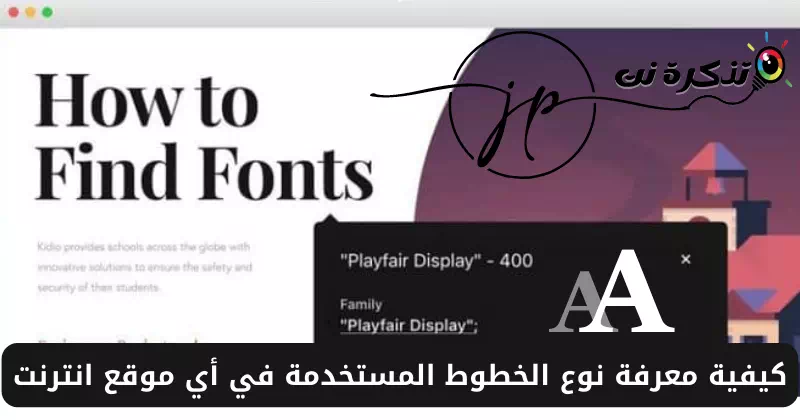

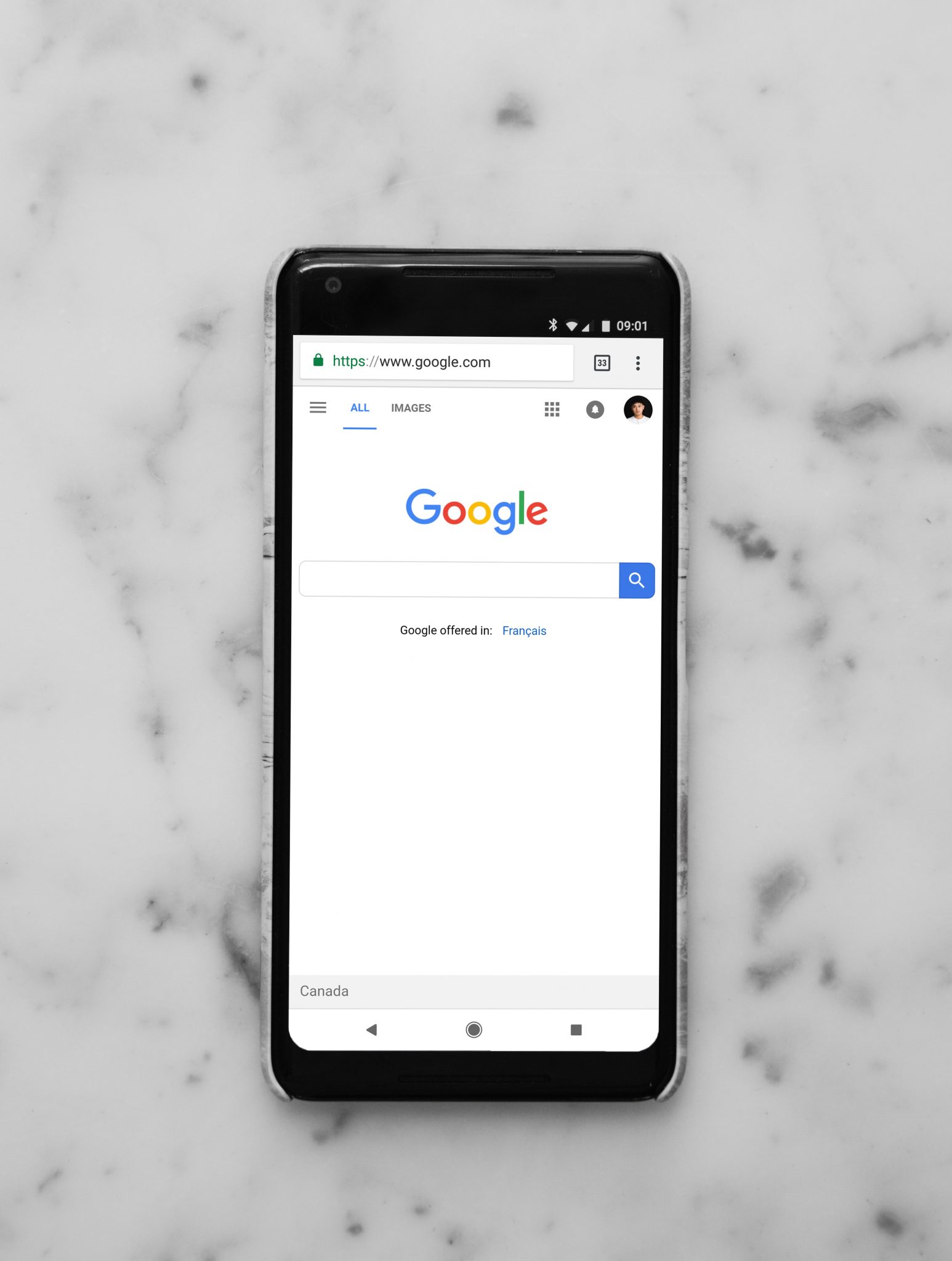







ບົດຄວາມທີ່ຍິ່ງໃຫຍ່ແລະເປັນປະໂຫຍດຫຼາຍ, ຂອບໃຈສໍາລັບການແບ່ງປັນຂໍ້ມູນນີ້.
ຂອບໃຈຫຼາຍໆ ສຳ ລັບ ຄຳ ເວົ້າທີ່ກະລຸນາແລະຄວາມຂອບໃຈ ສຳ ລັບບົດຄວາມ. ພວກເຮົາດີໃຈທີ່ທ່ານພົບວ່າມັນເຢັນ ແລະມີປະໂຫຍດ. ພວກເຮົາພະຍາຍາມສະເຫມີເພື່ອໃຫ້ຂໍ້ມູນທີ່ມີຄຸນຄ່າແລະເປັນປະໂຫຍດແກ່ຜູ້ຊົມຂອງພວກເຮົາ, ແລະພວກເຮົາຈະສືບຕໍ່ເຮັດດີທີ່ສຸດເພື່ອໃຫ້ທ່ານມີເນື້ອຫາເພີ່ມເຕີມທີ່ເປັນປະໂຫຍດແລະເປັນປະໂຫຍດສໍາລັບທ່ານ.
ຂໍຂອບໃຈອີກເທື່ອໜຶ່ງສຳລັບການຍົກຍ້ອງຂອງທ່ານ, ແລະຖ້າທ່ານມີຄຳແນະນຳ ຫຼືຄຳຮ້ອງຂໍກ່ຽວກັບຫົວຂໍ້ສະເພາະໃດນຶ່ງທີ່ເຈົ້າຢາກຮູ້ເພີ່ມເຕີມ, ກະລຸນາແຈ້ງໃຫ້ພວກເຮົາຮູ້. ພວກເຮົາຈະຍິນດີທີ່ຈະຊ່ວຍທ່ານໄດ້ທຸກເວລາ.